Здравствуйте, дорогие друзья!
Большинство пользователей ПК, которые в первый раз сталкиваются с интерфейсом системы Windows 8, испытывают определенные сложности в освоении простейших операций по включению программ.
Поэтому в данной статье я хотел бы рассказать вам, как запустить программу в Windows 8. Поверьте, всё очень просто. Нужно только один разобраться и всё!
Стандартный запуск
На самом деле в открытии установленных программ нет никаких «премудростей». Их ярлыки можно найти на стартовом экране, для запуска достаточно просто пару раз кликнуть на необходимую вам иконку.
Прокручивание экрана происходит по горизонтали с помощью колёсика мыши либо специальной полоски прокрутки, расположенной внизу экрана. Обладатели устройств с сенсорным дисплеем могут просто «перелистывать» пальцем.
В случае отсутствия ярлыка нужной программы на стартовом экране, вы можете отобразить список всех программных продуктов, которые имеются на вашем ПК. Чтобы сделать это, нужно лишь кликнуть правой кнопочкой мышки на свободном пространстве и на появившейся в нижней части экрана панели выбрать «Все приложения».
Кроме того, быстро найти нужную программу вы можете путем ввода в поисковую строку на стартовом экране ее названия. Уже после введения первых букв в отобразившемся окне поиска вы увидите выданные системой наиболее подходящие варианты.
Вы — администратор
Запуск от имени администратора производится не менее легко, чем обычным способом.
Из личного опыта могу сказать, что быстрее всего запустить любое приложение ОС Windows 8 от лица админа можно при помощи поиска либо списка установленных программных продуктов на начальном экране (как это было описано выше).
Когда в результатах поискового запроса высветится искомый программный продукт, кликните правой кнопочкой мыши по его названию и нажмите на команду «Запуск от имени администратора».
Еще один вариант – открыть «Все приложения» (как это описано в предыдущем разделе или комбинацией клавиш “Ctrl” и “Tab”), отыскать то, что вам нужно, кликнуть «Дополнительно» и на появившейся панели (в нижней части экрана) выбрать опцию под названием «Запуск от имени администратора».
Быстрый и постоянный запуск от лица администратора
Кроме вышеуказанных способов включения программ с повышенными привилегиями пользователя, в восьмой версии ОС Виндовс есть вариант быстрого запуска командной строки от лица администратора. Достаточно одновременно нажать Win + X, и в открывшемся вам меню кликнуть на раздел под названием «Командная строка».
Существуют определённые приложения, которые требуют запуска от лица админа для начала работы. При отказе они выдают сообщения о нехватке памяти на жестком диске либо о каких-то других ошибках.
Путем изменения свойств ярлыка можно заставить программу постоянно запускаться с необходимыми правами. Вам нужно выбрать ярлык, нажать на «Свойства», активировать нужный пункт во вкладке «Совместимость».
Переключение между запущенными приложениями
Чтобы во время работы на компьютере переключать запущенные приложения, нужно сделать следующее:
- Нажать клавиши Alt и Tab для выхода в диалоговое окно, содержащее миниатюры рабочего стола.
- Нажать кнопки Win и Tab, чтобы вызвать панельку, предназначенную для переключения между рабочим столом и программами.
Вот и всё! Напоследок хочу дать вам один полезный совет: если вы хотите в совершенстве овладеть компьютером и Интернетом, то обязательно обратите свое внимание на курс «Гений компьютерщик».
Этот курс реально поможет стать продвинутым юзером! С ним вы не только освоите компьютерную грамоту, но также научитесь работать с системными настройками, пользоваться всем офисным пакетом Майкрософт, архивами, электронной почтой и массой нужных приложений. С этими курсами освоить комп сможет человек любого возраста, не взирая на свой уровень знаний.
У ваших друзей Виндовс 8? Поделитесь ссылкой на эту статью, она им, наверняка, будет полезна. Подписывайтесь на обновления блога, чтобы получать рассылку о новых редакциях. До встречи!
С уважением! Абдуллин Руслан





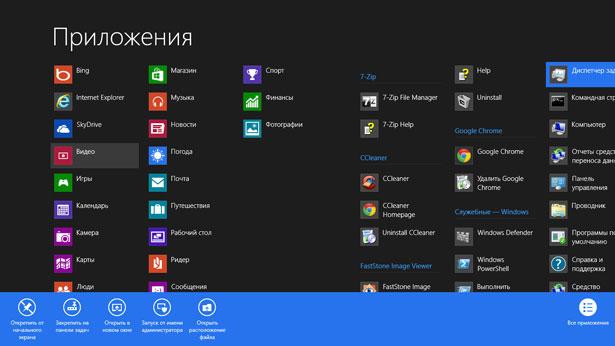

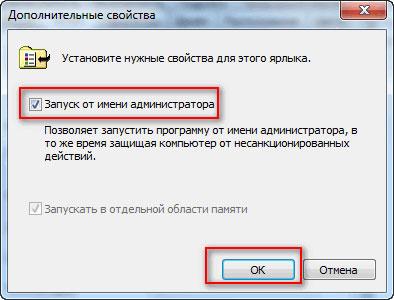





Вновь прочитала общее правило работы в Интернете, выполнения определённых сложных операций: «Нужно только один разобраться и всё!».
Всё точно и правильно, я так и поступаю — разбираюсь, разбираюсь с каждым вопросом, посмотрю не один ролик. Всё! Ура! Разобралась!
И так — со вторым, с третьим и т.д.
Но, когда после полученного двадцатого знания приходится вернуться к первому...Увы, но опять всё забылось)))